Como podo atopar unha célula Zygarde en Pokemon Go?
Pokémon GO tomou o mundo por asalto, animando aos adestradores a explorar os seus arredores en busca de criaturas esquivas. Entre estes Pokémon lendarios atópase Zygarde, un poderoso Pokémon de tipo Dragón/Terra que se pode atopar recollendo Células Zygarde espalladas polo mundo do xogo. Nesta guía, afondaremos na arte de atopar Células Zygarde en Pokémon GO e usar AimerLab MobiGo para teletransportarse aos puntos de inicio de diferentes rutas para facer a súa caza máis eficiente.

1. Como podo atopar unha célula Zygarde en Pokemon Go?
As células Zygarde son esenciais para capturar a Zygarde e completar a túa Pokédex. Pódense descubrir en todo o mundo de Pokémon GO, pero debes seguir certas estratexias para maximizar a túa colección.
En Pokémon Go, os xogadores teñen a oportunidade de adquirir as Células Zygarde explorando as rutas doutros xogadores. Non obstante, é importante ter en conta que para obter Células Zygarde esixe que posúas tanto Zygarde como o Cubo Zygarde. Para adquirir estes requisitos previos, debes completar satisfactoriamente o Paso 3 da âDe A a InvestigaciÃ3n Especial de Zygardeâ. Unha vez realizada esta tarefa, estará preparado para emprender a sÃoa viaxe de recollida de Células Zygarde.
Estes son os pasos para navegar por Rutas dentro do xogo:
Paso 1 : inicia o Pokémon Go e accede ao menú Cerca situado na esquina inferior dereita.
Paso 2 : Explore as rutas dispoñibles seleccionando a pestana Ruta.
Paso 3 : Escolle a ruta da túa elección.
Paso 4 : Sigue a ruta seleccionada desde o seu punto de partida ata a súa conclusión mentres estás atento ás Células Zygarde ao longo do camiño.
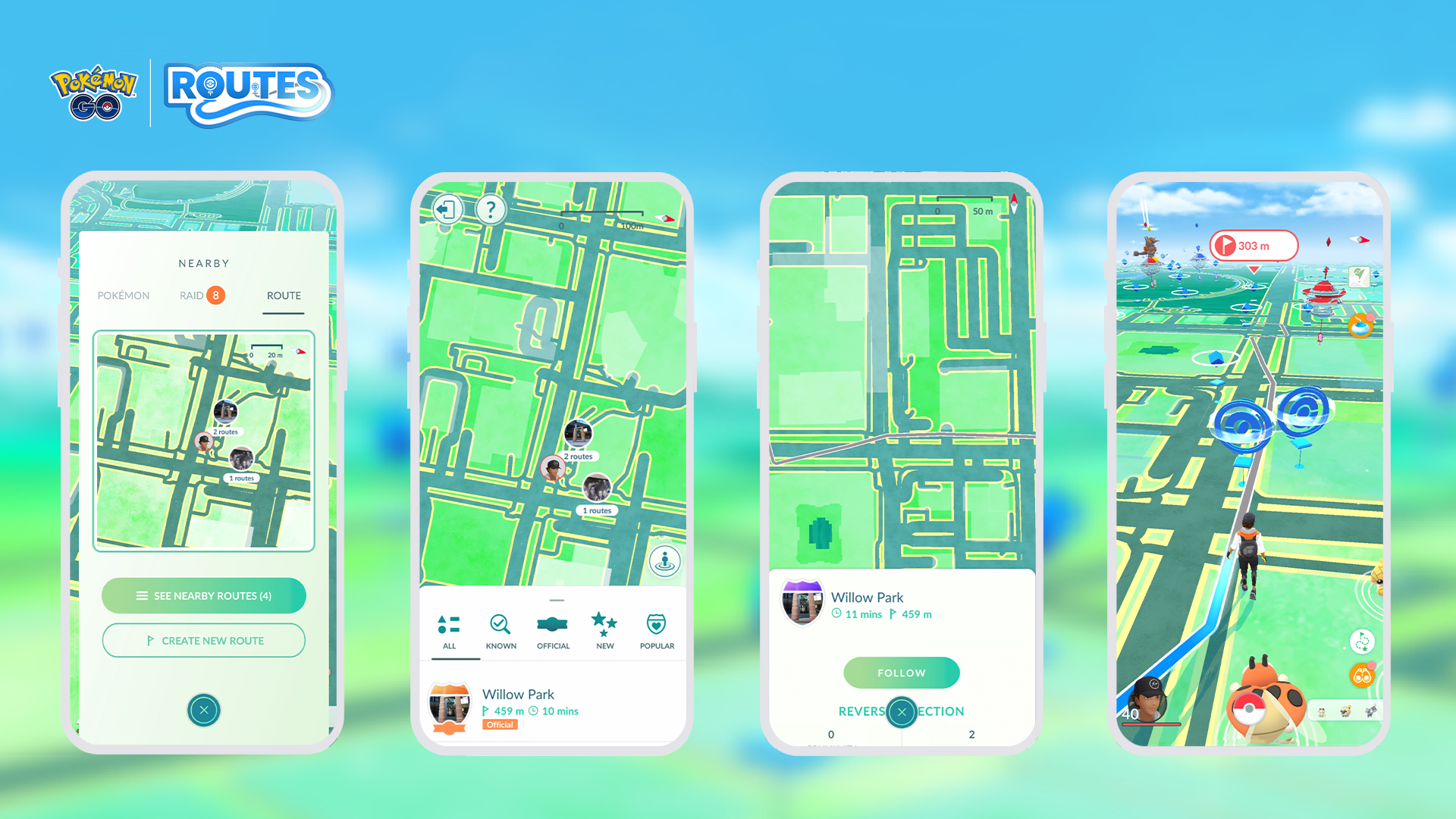
2. Bonificación: T eleport to the Start Point of a Route to Find Zygarde Cells
Ás veces pode estar limitado a atopar células zygarde debido ás restricións xeográficas. Por sorte,
AimerLab MobiGo
é un spoofer de localización versátil que che permite teletransportarse a diferentes localizacións en Pokémon GO, facilitando a recollida de Células Zygarde de forma eficiente. Con MobiGo, podes cambiar facilmente a túa localización de iOS a calquera lugar e en calquera momento como queiras en todas as aplicacións baseadas na localización, especialmente en Pokemon Go.
Aquí tes como usar MobiGo para
teletransporta a túa localización a calquera punto de inicio dunha ruta para atopar células zygarde
:
Paso 1
: Comeza a túa viaxe de manipulación da localización instalando e iniciando AimerLab MobiGo no teu ordenador.
Paso 2 : inicie MobiGo e faga clic no botón “ Comezar †para iniciar o proceso de suplantación de localización.

Paso 3 : Conecte o seu dispositivo iOS ao seu ordenador mediante un cable USB fiable. Despois de conectarse, asegúrese de ter activado “ Modo programador â no teu dispositivo.

Paso 4 : Dentro da interface de MobiGo, navegue ata o “ Modo de teletransporte â opción, pode introducir a súa localización desexada na barra de busca ou simplemente premer no mapa para seleccionar unha nova localización.

Paso 4 : Listo para dar o salto? Fai clic no “ Móvete aquí â e observa como MobiGo teletransporta o teu dispositivo ao lugar escollido. A túa aplicación Pokémon GO agora reflectirá esta localización nova e alterada.

Paso 5 : Para levar a túa aventura de Pokémon GO ao seguinte nivel, explora as opcións de “ Modo único â ou â Modo de parada múltiple “. Aquí, podes crear unha ruta personalizada para a túa viaxe no xogo. Se prefires seguir un camiño predeterminado, tamén tes a opción de importar un ficheiro GPX, o que che permite imitar a ruta exacta que desexes.

3. Conclusión
As Zygarde Cells engaden unha fascinante capa de complexidade ao xa cativante mundo de Pokémon GO. Dominar a arte de recoller estes elementos esquivos require unha combinación de exploración, xogo estratéxico e, ás veces, unha ferramenta útil como
AimerLab MobiGo
que axuda a simular a túa localización en calquera lugar e simular rutas en Pokemon Go, suxire descargala e comezar a atopar células zygarde.
- Como resolver o erro 10 "Non se puido restaurar o iPhone"?
- Como resolver o erro 68 de Bootloop do iPhone 15?
- Como arranxar unha nova restauración de iPhone desde iCloud atascada?
- Como arranxar o problema de que Face ID non funciona en iOS 18?
- Como arranxar o iPhone atascado no 1 por cento?
- Como resolver a transferencia de iPhone atascada ao iniciar sesión?
- Como falsificar o Pokémon Go no iPhone?
- Visión xeral do Spoofer de localización GPS de Aimerlab MobiGo
- Como cambiar a localización no teu iPhone?
- Top 5 falsos spoofers de localización GPS para iOS
- Definición do buscador de localización GPS e suxestión de spoofer
- Como cambiar a túa localización en Snapchat
- Como atopar/compartir/ocultar a localización en dispositivos iOS?




